Se você deseja personalizar o conteúdo que encontra ao navegar em vários sites, ativar cookies de terceiros é a melhor opção. Embora os cookies de terceiros estejam no centro das preocupações com a privacidade, eles também podem ajudá-lo a melhorar a sua experiência de navegação.
Neste guia abrangente, exploraremos os detalhes dos cookies de terceiros, suas vantagens e desvantagens, e forneceremos instruções passo a passo sobre como ativá-los em navegadores populares em dispositivos Mac e Windows.
Parte 1: Tudo o que você precisa saber sobre cookies de terceiros
Em primeiro lugar, vamos entender o que são cookies de terceiros, como funcionam e os efeitos de ativá-los.
O que são cookies de terceiros?
Cookies de terceiros são pequenos arquivos de texto que os sites colocam nos dispositivos dos usuários por meio de seus navegadores.
Ao contrário dos cookies primários, que são definidos pelo site que você está visitando diretamente, os cookies de terceiros são criados por domínios diferentes daquele que você está navegando no momento. Esses cookies permitem que anunciantes, empresas de análise e outros serviços de terceiros rastreiem sua atividade online e coletem informações sobre seus hábitos de navegação.
Como funcionam os cookies de terceiros?
Quando você visita um site que contém conteúdo de terceiros, como anúncios ou widgets de mídia social, esses domínios de terceiros podem definir cookies no seu dispositivo. Esses cookies registram informações sobre suas interações com o site e outros sites que você visita. Assim, sempre que você navegar para outro site que utilize os mesmos serviços de terceiros, os cookies poderão ser acessados para fornecer conteúdo personalizado ou anúncios direcionados.
Efeito da ativação de cookies de terceiros: vantagens e desvantagens dos cookies de terceiros
A ativação de cookies de terceiros traz um conjunto de vantagens e desvantagens. Compreendê-los pode ajudá-lo a tomar uma decisão informada sobre ativá-los ou desativá-los.
Vantagens dos Cookies de Terceiros:
- Conteúdo personalizado: Os cookies de terceiros permitem que os sites forneçam conteúdo personalizado com base no seu histórico e preferências de navegação.
- Experiência aprimorada do usuário: Ao lembrar suas informações de login, preferências e configurações, os cookies de terceiros podem melhorar sua experiência geral de navegação.
- Publicidade segmentada: Os anunciantes usam cookies de terceiros para exibir anúncios direcionados com base em seus interesses e comportamento de navegação.
Desvantagens dos cookies de terceiros:
- Preocupações com a privacidade: Cookies de terceiros podem rastrear sua atividade online, levantando preocupações sobre privacidade e segurança de dados.
- Publicidade intrusiva: Alguns utilizadores consideram a publicidade direcionada intrusiva e preferem não ter os seus hábitos de navegação monitorizados.
- Riscos de segurança: Atores maliciosos podem explorar cookies de terceiros para acesso não autorizado ou violações de dados.
Parte 2: Como ativar cookies de terceiros no Mac
Agora que você entende melhor os cookies de terceiros, vamos explorar como ativá-los em dispositivos Mac em navegadores populares como Chrome e Safari.
Método 1: habilitar cookies de terceiros para Safari no Mac
Safari, o navegador padrão do Mac, também permite ativar cookies de terceiros. Siga estas etapas para habilitar cookies de terceiros no Safari:
- Inicie o Safari em seu Mac.
- Clique em “Safari” no canto superior esquerdo da barra de menu.
- Selecione “Preferências” no menu suspenso.
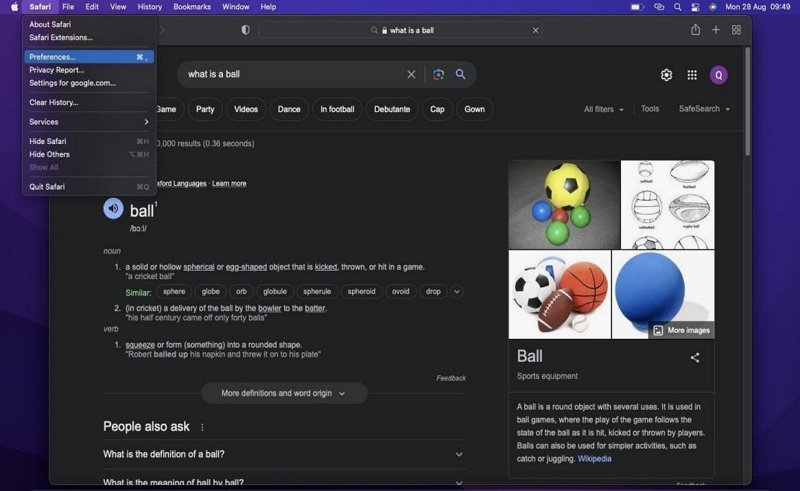
- Clique na guia “Privacidade” na janela pop-up que aparece. Em seguida, desmarque a opção “Bloquear todos os cookies” para habilitar cookies de terceiros.
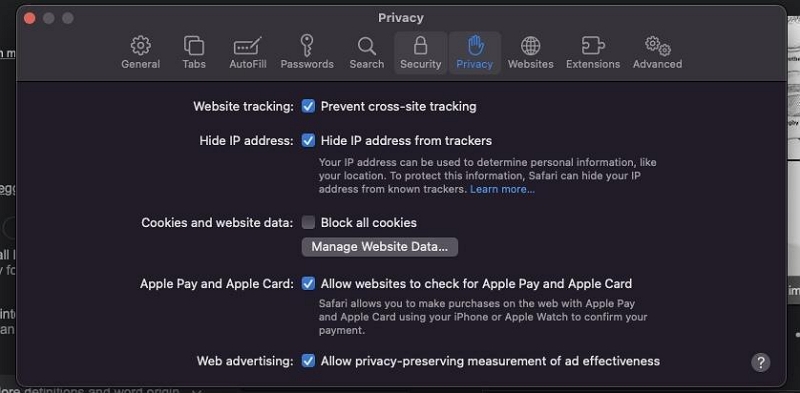
- Você também pode ativar a opção “Impedir rastreamento entre sites” para medidas adicionais de privacidade.
Método 2: habilitar cookies de terceiros no Chrome no Mac
O Google Chrome é um dos navegadores mais populares e ativar cookies de terceiros é um processo simples. Siga esses passos:
- Inicie o Google Chrome em seu Mac.
- Clique no ícone do menu de três pontos no canto superior direito da janela do navegador.
- Selecione "Configurações" no menu suspenso.
- Clique em “Privacidade e segurança” na barra lateral esquerda.
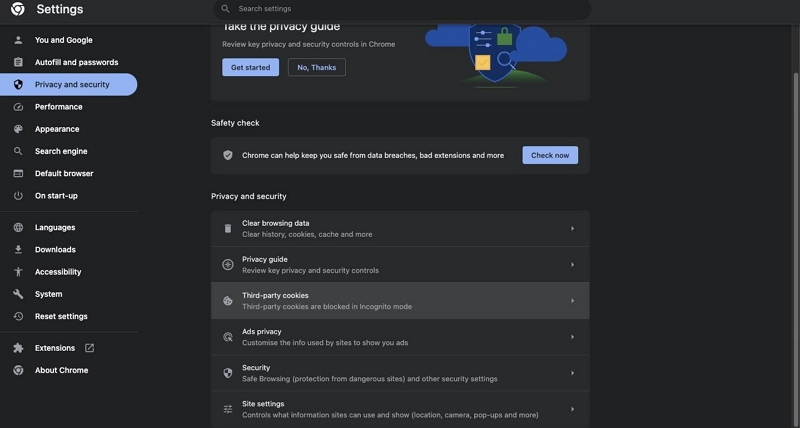
- Clique em “Cookies e outros dados do site”.
- Escolha a opção “Cookies de terceiros”. Em seguida, selecione “Permitir cookies de terceiros”.
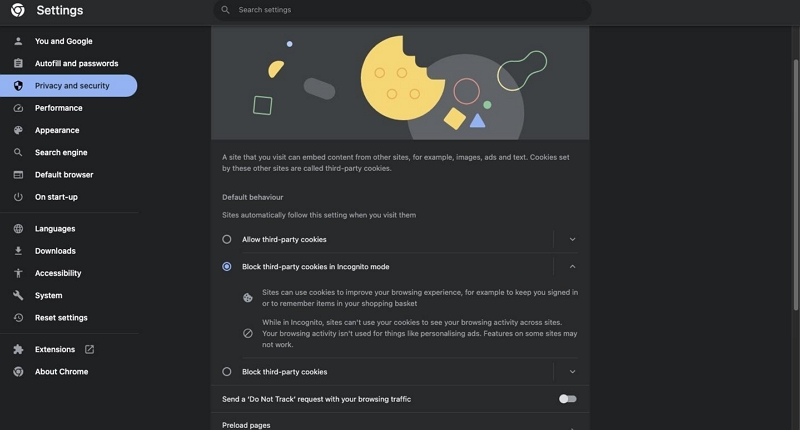
Dica útil: a maneira mais inteligente de limpar cookies no Mac
Ao ativar cookies de terceiros, não se esqueça de limpar seus cookies regularmente para proteger sua privacidade. Nós recomendamos Limpador Macube, que pode limpar seu cookie muito bem.
Macube Cleaner é uma potência que permite que usuários com qualquer nível de experiência limpem cookies com eficácia e otimizem o desempenho do Mac. Ele usa tecnologia moderna para fazer uma varredura profunda no Mac em busca de cookies, caches, downloads e muito mais do navegador e, em seguida, excluí-los completamente e torná-los irrecuperáveis.
Download grátis Download grátis
Características chaves:
- As ferramentas Smart Scan e Privacy Protector facilitam a limpeza eficiente de lixo, caches, cookies e outros históricos do navegador no Mac.
- Permite a desinstalação completa de aplicativos e seus restos do Mac.
- Libere armazenamento do Mac limpando arquivos grandes e antigos usando um avançado “Localizador de arquivos grandes e antigos”.
- Suporta funções mais úteis, como triturador de arquivos, gerenciador de extensões e localizador de imagens semelhantes.
Guia passo a passo para limpar cookies com Macube Cleaner:
- Em primeiro lugar, instale o software Macube Cleaner no seu Mac.
- Inicie o aplicativo instalado e selecione “Privacidade” no lado esquerdo da página. Em seguida, clique no botão “Scan” a seguir.
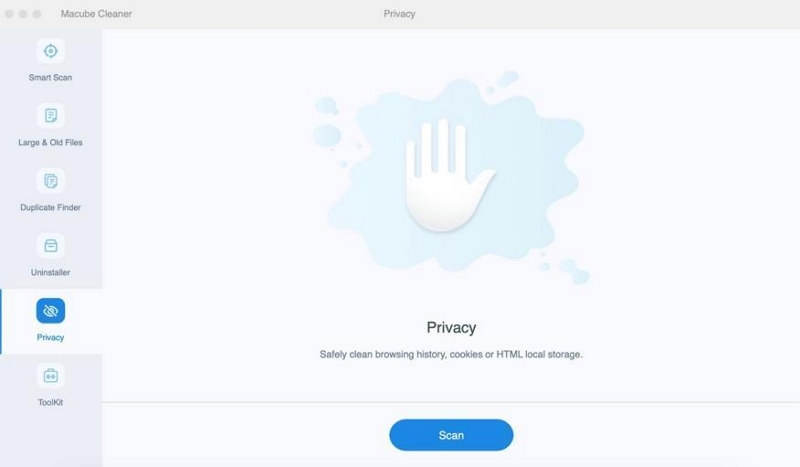
- O Macube Cleaner realizará uma verificação profunda em todos os navegadores disponíveis instalados no seu Mac para encontrar arquivos de cache, cookies, histórico e muito mais.
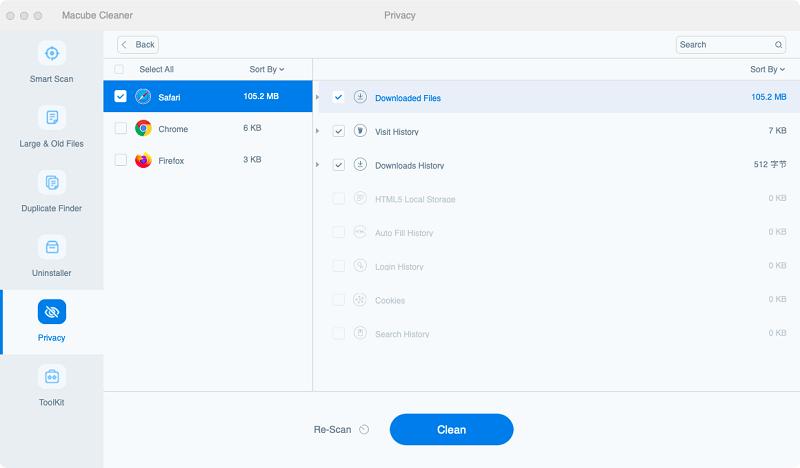
- Assim que o processo de verificação for concluído, escolha os navegadores dos quais você pretende limpar os cookies. Em seguida, marque as caixas de seleção relevantes e clique em “Limpar” para limpar completamente os cookies do Mac.
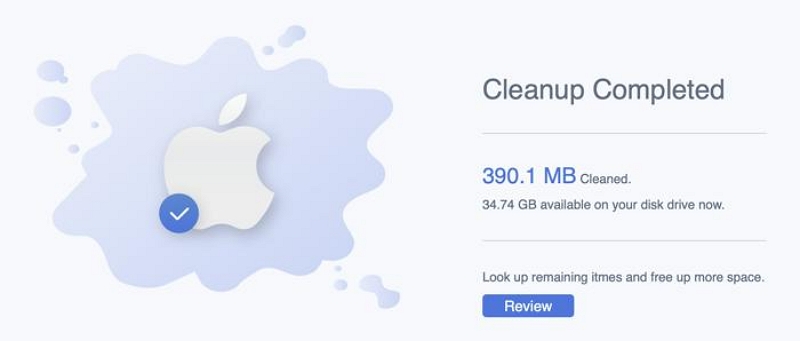
Parte 3: Como habilitar cookies de terceiros no Windows
Se você estiver usando um dispositivo Windows, não se preocupe, nós ajudamos você. Habilitar cookies de terceiros em navegadores populares do Windows, como Chrome, Firefox, Internet Explorer e Microsoft Edge, é tão simples quanto dar um passeio no parque. Continue lendo para descobrir como operar.
Método 1: habilitar cookies de terceiros no Chrome
O procedimento para habilitar cookies de terceiros no Google Chrome no Windows é semelhante ao do Mac. Você só precisa fazer o seguinte;
- Inicie o Google Chrome em seu dispositivo Windows.
- Clique no ícone do menu de três pontos no canto superior direito da janela do navegador e selecione “Configurações” no menu suspenso.
- Selecione “Privacidade e segurança” no painel esquerdo e clique em “Cookies e outros dados do site”.
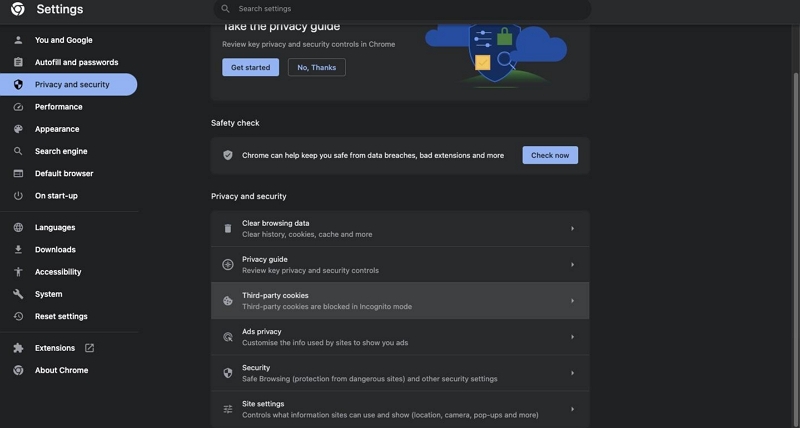
- Por fim, selecione a opção “Permitir todos os cookies” para ativar cookies de terceiros.
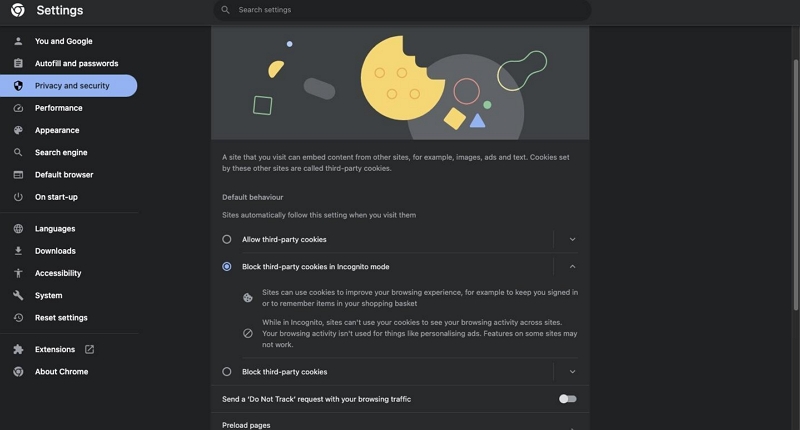
Método 2: habilitar cookies de terceiros no Firefox
O Firefox oferece uma variedade de opções de privacidade, incluindo a ativação de cookies de terceiros. Veja como habilitar cookies de terceiros neste navegador;
- Abra o Mozilla Firefox em seu computador Windows e clique no ícone do menu de três linhas no canto superior direito da janela do navegador.
- Selecione "Configurações".
- Clique em “Privacidade e Segurança” na barra lateral esquerda.
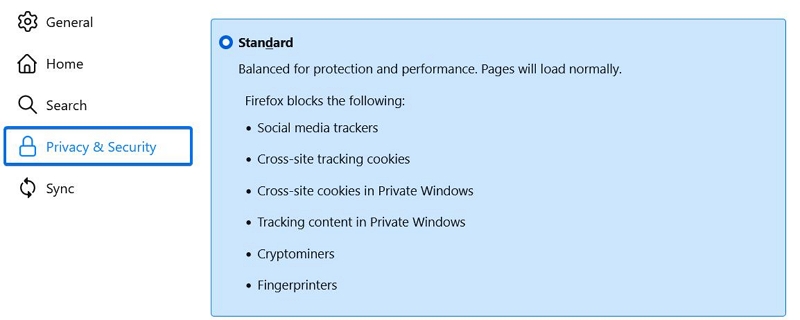
- Escolha a opção de proteção “Padrão” ou personalize suas configurações com a configuração “Personalizada”.
Método 3: habilitar cookies de terceiros no Internet Explorer
O Internet Explorer, embora menos utilizado, ainda oferece a opção de ativar cookies de terceiros. Veja como executar a operação;
- Inicie o Internet Explorer no seu dispositivo Windows.
- Clique no ícone de engrenagem no canto superior direito da janela do navegador. Selecione “Opções da Internet” no menu suspenso.
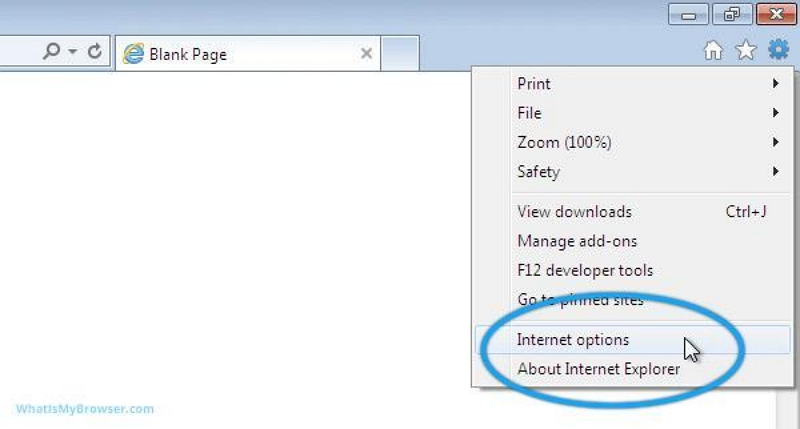
- Clique na guia “Privacidade” e clique no botão “Avançado”.
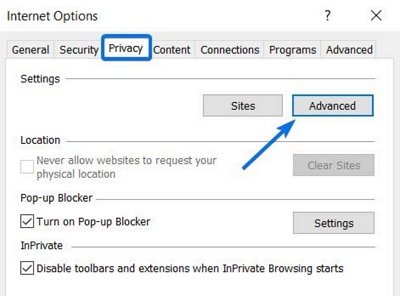
- Navegue até a seção “Cookies de terceiros” e selecione “Aceitar”.
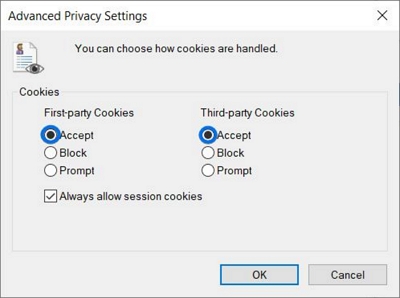
Método 4: habilitar cookies de terceiros no Microsoft Edge
O Microsoft Edge, o navegador mais recente da Microsoft, também oferece suporte a cookies de terceiros. Siga estas etapas para habilitá-lo:
- Inicie o Microsoft Edge em seu dispositivo Windows.
- Clique no ícone do menu de três pontos no canto superior direito da janela do navegador e selecione “Configurações” no menu suspenso.
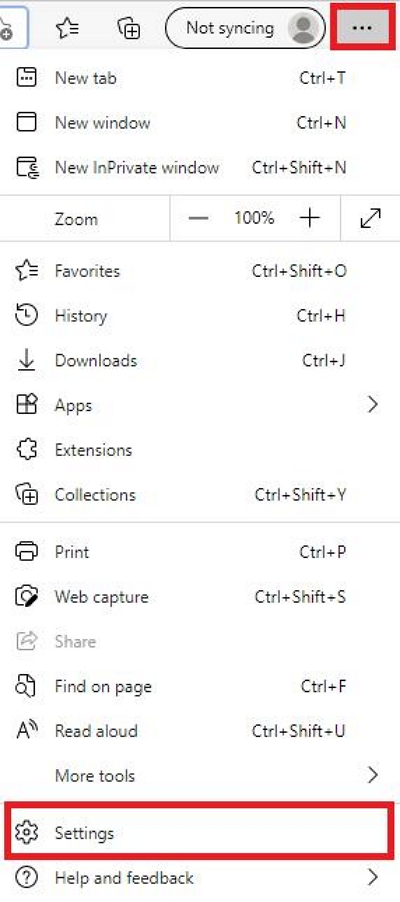
- Role para baixo e selecione “Cookies e permissões do site”.
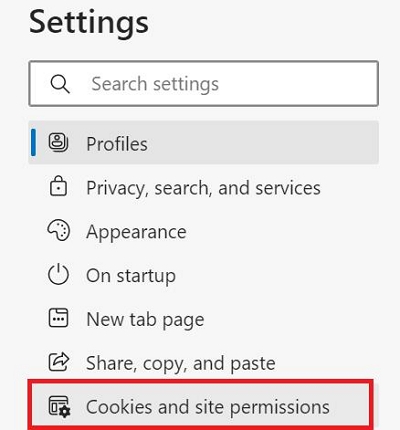
- Em seguida, clique em “Gerenciar e excluir cookies e dados do site”. Em seguida, clique no botão ao lado de “Bloquear cookies de terceiros” para desativá-lo.
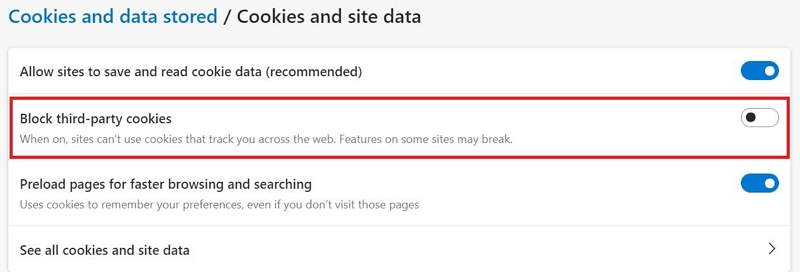
Método 5: habilitar cookies de terceiros no Safari
Se estiver usando o Safari em um dispositivo Windows, você também pode ativar cookies de terceiros seguindo as etapas descritas abaixo;
- Abra o navegador “Safari” em seu computador Windows.
- Clique no ícone de engrenagem no canto superior direito da janela do navegador. Em seguida, selecione “Preferências” no menu suspenso.
- Clique na guia "Privacidade".
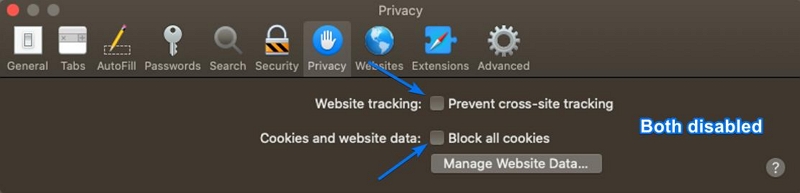
- Desmarque a opção “Bloquear todos os cookies” para ativar cookies de terceiros.
Conclusão
A ativação de cookies de terceiros pode melhorar a sua experiência de navegação, fornecendo conteúdo personalizado e publicidade direcionada. No entanto, é crucial pesar as vantagens em relação aos potenciais riscos para a privacidade.
Seguindo as instruções passo a passo fornecidas neste guia, você pode ativar facilmente cookies de terceiros em navegadores populares em dispositivos Mac e Windows. No entanto, lembre-se sempre de revisar e limpar suas configurações de cookies periodicamente para garantir que elas estejam alinhadas com suas preferências de privacidade e proteger sua privacidade.
